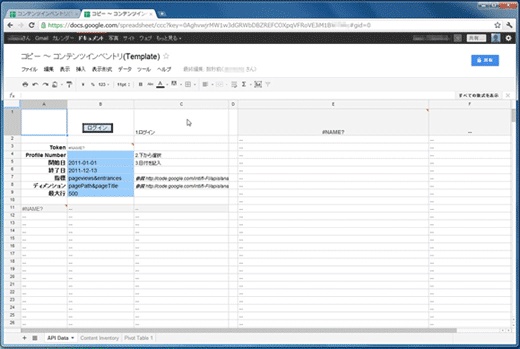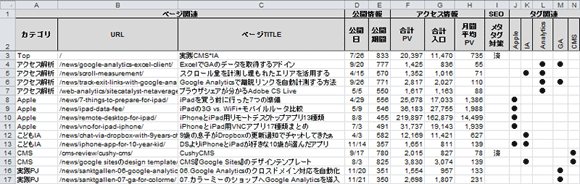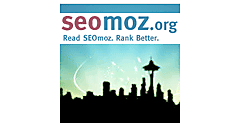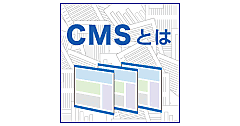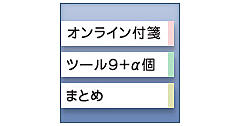サイトの構築が終わると、長い運用が始まる。サイトは作ってからが本番だと張り切ってコンテンツを追加し続けていくと、あっという間に数年が経ち、気がつくと、いつ何のためにコンテンツを追加したのか、サイトにどのようなコンテンツが貯まっているのか、どんなコンテンツが足りないのか、などを把握できなくなっていく。その結果、似たようなコンテンツを作ってしまったり、逆にあると思い込んでいて手薄なジャンルができたりする。ファイル名やタグの付け方も少しずつ変化していき、整合性がとれなくなっていく。
サイトが抱えるコンテンツを把握し、過去との整合性を保持した状態でバランスよく更新していくことで、より成果を出すサイトに効率良く成長させていくためには、「Webサイトのコンテンツ在庫表」といえるコンテンツインベントリが役に立つ。ただし、手作業ですべてのデータを埋めていくのは面倒であり、抜け漏れが発生したり、更新が三日坊主で終わったりする。
そこで、今回はページのURLごとにGoogleアナリティクスのデータを自動的に取得してきて、ピボットテーブルで分析できる便利な「Webコンテンツ在庫表」(しかも、コピーしてあなたのサイトでそのまま使えるテンプレート!)を紹介する。
今回の想定真似コスト 2~10時間、ゼロ円
Googleドキュメントで自動化&共有しよう
(GAのデータも自動取得するテンプレートをダウンロード公開)
Excelのドキュメントをファイルサーバに置いておいても、誰がいつ更新したのかがわかりにくく、次第に忘れられてしまう。そこで、Googleドキュメントでスプレッドシートを作成し、共有すると便利だ。
Googleドキュメントで共有するメリット
- コメント機能でディスカッションできる
- 同時編集をリアルタイムで確認できる
- 社外ともやりとりできる
さらにスクリプトとAPIを使うと、GoogleアナリティクスやSiteCatalystからデータを直接セルに落とし込み、アクセス解析やタイトルタグのデータを自動反映することもできる。
Googleドキュメントで上記のことを実現するサンプルテンプレートを公開しておくので、参考にしてみてほしい。
Googleアナリティクスのデータも自動取得するコンテンツインベントリのサンプルはこちら。
Googleアナリティクスのデータ取得API仕様変更にともない、この記事で紹介している自動処理Googleドキュメントのテンプレートは正しく動作しなくなっています。修正版ができ次第、このページに記載します。
クリックするとGoogleドキュメントが開くので、Googleドキュメントのメニューから[ファイル]>[コピーを作成]を選んで、あなたのGoogleドキュメントに保存して使ってほしい。
説明と注意点
- Googleアナリティクスからのデータ取得には、Mikael Thuneberg氏のスクリプト「AutomateAnalytics.com: Google Analytics data to Google Docs」を利用している。
- データを取得するために、このシートにGoogleアナリティクスのデータにアクセスできる認証情報を記入する仕組みになっている。いつも使っているGoogleアナリティクスのアカウントを使うのではなく、データ取得専用のGoogleアカウントを別途作ってそのアカウントにGoogleアナリティクスのデータにアクセスする権限を与え、そのアカウントのユーザー名とパスワードを記入することをお勧めする。
便利なコンテンツインベントリの使い方
Googleアナリティクスの読み取りのみができるGoogleアカウントを作る。
コピーした「コンテンツインベントリ(Template)」シートを開く。
「API Data」シートの「ログイン」ボタンをクリックし、上記アカウントのメールアドレスとパスワードを記入する。

同シート下部にGoogleアナリティクスのプロファイルが表示される。

対象を選び、Profile NumberをB4セルに記入する。
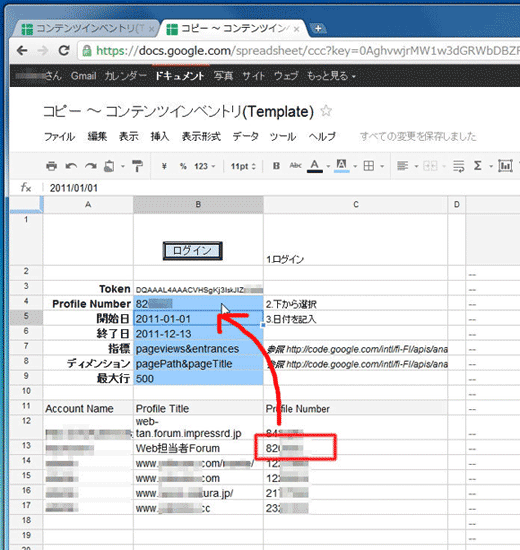
E~H列にGoogleアナリティクスのデータが反映される。集計対象期間の開始日、終了日を記入する。
「Content Inventory」シートに各ページのURLを記入していく。このシートがメインの「Webコンテンツ在庫表」だ。「Path」列にはURLのうちサイト内のパスだけを記入する(たとえば「http://example.com/news/20111201.htm」なら「/news/20111201.htm」とだけ記入する)。するとC列の「ページTITLE」とF列の「合計PV」が自動更新される。
あとは、右のほうの列に自分で項目を設定して記入していくと、便利な在庫管理表ができあがる。
なぜ記録が重要なのか
サイトの運用を開始したら、日々の運用についての記録を取ることが重要だ。自分のサイトとはいえ、記憶力には限界がある。規模が大きくなって関係者が増えた場合には、それぞれが意図や作業内容を記録し、共有する必要が生じる。将来に備えて最初から記録を取り始めておけば、後で後悔することがなくなる。今はその必要がないと思う小さなサイトであっても、Webサイトというものは、気がつくとこうした管理をしなければいけない規模に成長しているものなのだ。
たとえば、次のような「サイト管理・更新日記」を付けている人もいるだろう。
2011年11月1日
Twitterで話題になったXX機能についてのコンテンツを追加。この情報は、検索したところ、あまり認知されていないようだ。意外性があるのでクチコミによるアクセス増が期待できるが、時事的な内容なのですぐに価値がなくなるだろう。そのときは関連コンテンツへの誘導を強化することで、訪問が無駄にならないようにしたい。
こうした日記は、アクセスが変動したときなどにその原因を調べるには便利だ。しかし、このように時系列で徒然と書き溜めてしまうと、後で知りたいことを調べるのが難しくなり、書くだけで終わってしまう。ないよりは良いものの、どうせ書くのなら後で役に立つような情報を後で調べやすい形式で書くようにしたい。
ページ単位の一覧にすると再利用しやすい
サイトについての記録なので、時系列ではなく、サイトを構成する「ページ」を単位として記録していくと、後で検索しやすくなる。URLなら、一度公開した後は変更されることが少ない(公開後のURL変更が多い場合は運用に問題がある)。ディレクトリ別に階層化できるので、探すのも楽だろう。サイトマップにも似ているが、ページを箱として描いて線を結ぶ必要はない。Excelなどで1行1ページの表を作るだけで十分だ。
ページごとの名前やURL、メモに加えて、アクセス解析やSEOに関する情報も一元管理すると一石二鳥だろう。データベースとしての価値を高めるため、項目ごとに記入の必須・任意や記入タイミング、記入担当を決めておき、漏れのないような運用方法を確立しよう。
目的に応じた項目を決める
ページごとに何の項目を記録すべきかは、記録する目的による。そこで、記録の目的について、改めて整理してみよう。記録した情報は、誰が何をするために使うのだろうか?
たとえば、次のようなステークホルダーと目的を想定してみる。
- 執筆・編集担当が
- 全体のバランスをみながら、次に追加すべきジャンルを決定するため
- 既存コンテンツに関する情報を参照し、整合性のある新規コンテンツを追加するため
- クリックすると適度な数のページが表示されるよう、タグの粒度を調整するため
- 集客担当が
- サイト内の回遊につながりそうなテーマを見つけ、集客をプランするため
- SEO担当が
- 既存コンテンツのバランスや検索アクセス状況を把握した上でSEO施策をプランするため
- アクセス解析担当が
- 公開後の経年を加味したアクセス状況を評価するため
この例の場合は、以下のような表が考えられる。
このような表を作り、各担当者がコンテンツを追加するごとに記入していったうえで、次のようなピボットテーブルを作成すると、カテゴリ別のボリュームやアクセス状況、鮮度などがわかる。

このように分析することで、現状を把握した上での今後のコンテンツ更新に関するヒントが得られる。ただの記録ではない便利な管理表になるということがわかるだろうか。
更新記録としては、更新時の目的や状況、課題や予定などの申し送り事項を記入すると良いだろう。
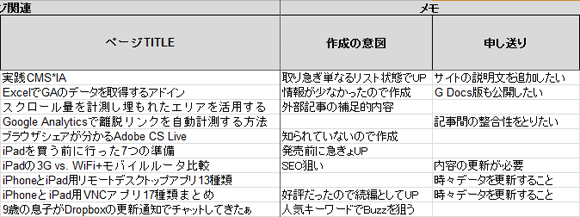
冒頭で紹介したGoogleドキュメントのサンプルは、このような想定で作成してある。
項目を工夫し、自動化やオンライン共有をうまく活用して、ぜひ楽で長続きする運用を続けてみてほしい。
今回の想定真似コスト 2~10時間、ゼロ円












![[小さく作って速く改善]1万円で真似できる“戦略的サイト運用術”個人ブログ/企業サイトを企画→設計→実装→運用→改善!するプロジェクト](/files/images/article2011/ichimane/ichimane_title.png)